在当今数字化的时代,浏览器成为了我们获取信息、探索世界的重要工具,Microsoft Edge 作为一款备受欢迎的浏览器,其地址搜索栏的设置对于提升我们的上网体验至关重要,Microsoft Edge 地址搜索栏到底怎么设置呢?让我们一同揭开这神秘的面纱,成为搜索达人!
我们需要打开 Microsoft Edge 浏览器,在浏览器的右上角,您会看到三个水平排列的点,这就是设置按钮,点击这个按钮,会弹出一个下拉菜单,在菜单中找到“设置”选项并点击。
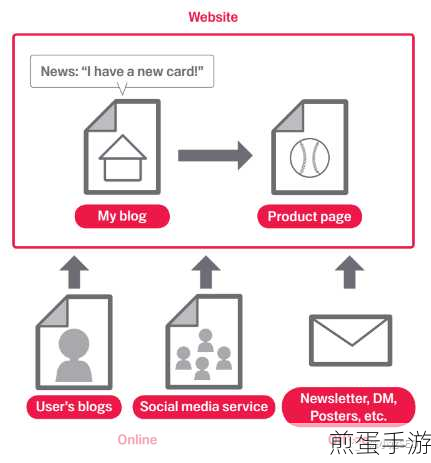
进入设置页面后,在左侧的菜单中,您会看到“隐私、搜索和服务”这一选项,点击它,在右侧的页面中,您会看到“地址栏和搜索”这一部分。
您可以进行多种设置,您可以选择在地址栏中输入内容时使用的搜索引擎,Microsoft Edge 提供了多种搜索引擎供您选择,包括微软自家的 Bing 搜索引擎,以及大家熟悉的 Google、百度等,您只需点击下拉菜单,选择您喜欢和常用的搜索引擎即可。
您还可以设置是否在地址栏中显示搜索建议,如果您希望在输入关键词时能够快速看到相关的建议,以便更快地找到您想要的内容,那么可以将这个选项打开,相反,如果您觉得搜索建议会干扰您的思路,也可以选择关闭它。
除了上述基本设置外,Microsoft Edge 还提供了一些高级设置选项,您可以设置是否在地址栏中显示热门站点和历史记录,这对于经常访问某些特定网站的用户来说非常方便,能够快速找到并访问自己常去的站点。
掌握了这些设置方法,您就能够根据自己的需求和习惯,将 Microsoft Edge 地址搜索栏调整到最适合您的状态,从而大大提高搜索效率和上网体验。
为了更好地利用 Microsoft Edge 地址搜索栏,还有一些小技巧值得分享,当您在地址栏中输入关键词时,可以使用一些特殊的关键词来实现特定的功能,输入“weather”加上您所在的城市名称,就可以快速获取当地的天气信息;输入“stock”加上股票代码,就能查询相关股票的实时行情。
Microsoft Edge 还支持语音搜索功能,如果您的设备配备了麦克风,只需点击地址栏右侧的麦克风图标,说出您想要搜索的内容,浏览器就会为您进行搜索,这对于那些不太方便手动输入的场景,比如在开车或者双手忙碌的时候,非常实用。
Microsoft Edge 地址搜索栏的设置虽然看似简单,但却蕴含着巨大的潜力,通过合理的设置和巧妙的运用,它能够成为您在网络世界中畅游的得力助手,希望您能够通过本文介绍的方法和技巧,充分发挥 Microsoft Edge 地址搜索栏的功能,享受更加便捷、高效的上网体验,让我们一起在数字海洋中轻松航行,快速找到我们所需的宝藏!







